Sådan opretter du forbindelse til en Netgear-router
Forfatter:
John Stephens
Oprettelsesdato:
1 Januar 2021
Opdateringsdato:
18 Kan 2024

Indhold
- etaper
- Del 1 Opret forbindelse til Netgear Router
- Del 2 Fejlfinding Netgear Router forbindelsesproblemer
Forbindelse til din Netgear-router vil forbedre din sikkerhed, ændre standard brugernavn og adgangskode, tilpasse din netværkskonfiguration og aktivere funktioner som forældrekontrol. Standardoplysningerne er de samme for alle routere bygget af Netgear.
etaper
Del 1 Opret forbindelse til Netgear Router
-

Se nøje på din Netgear-router. Forsøg at finde standardidentifikatorerne på etiketten. De fleste Netgear-routere har en etiket, der angiver standardadgangsadressen samt standardadgangskoden og brugernavnet. -

Start en internetbrowser på din computer, og gå til adressen http://routerlogin.net.- Hvis URL'en, der slutter på.net, ikke viser en godkendelsesside, kan du prøve at gå til http://www.routerlogin.com, http://192.168.0.1 eller http://192.168.1.1.
- Hvis du ikke er tilsluttet din router via et trådløst netværk, skal du bruge et Ethernet-kabel til at forbinde din computer direkte til routeren.
-
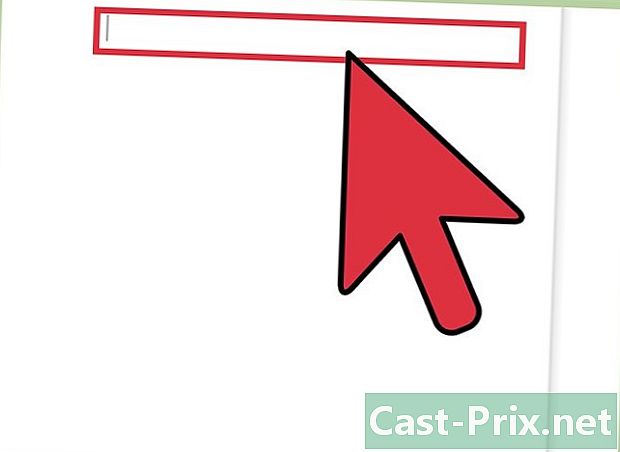
Indtast "admin" i e-feltet i brugernavnet. Bemærk "adgangskode" i adgangskodefeltet. Dette er standardoplysningerne for Netgear-routere.- Hvis standardoplysningerne ikke fungerer, er adgangskoden og brugernavnet muligvis blevet ændret og er ikke længere standardindstillet. Gå til den anden del af denne artikel, og følg trinnene for at nulstille din Netgear-router til dens standardindstillinger, som vist i trin 1.
-
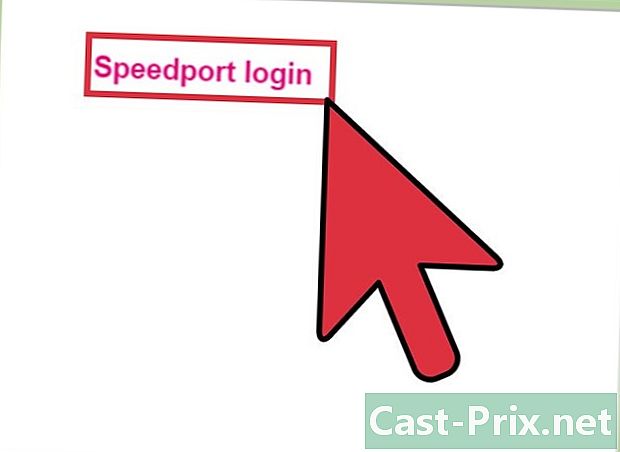
Tryk OK efter indtastning af loginoplysninger. Du bliver nu identificeret af din router, og du kan ændre indstillingerne, som du ønsker.
Del 2 Fejlfinding Netgear Router forbindelsesproblemer
-

Nulstil din Netgear-router hvis standardidentifikatorerne ikke har fungeret. Udførelse af en nulstilling af routeren nulstiller fabriksindstillingerne, dette gendanner adgangskoden og standardbrugernavnet.- Tænd for din router og kig efter knappen "Gendan fabriksindstillinger" på bagsiden eller siden af din router.
- Brug en pen eller et kriterium til at holde knappen nede Gendan fabriksindstillinger i mindst syv sekunder, indtil "Power" -indikatoren begynder at blinke.
- Slip knappen, og vent til routeren genstarter. Strøm-LED'en holder op med at blinke og forbliver grøn eller hvid uden at blinke.
- Gentag trin 2 til 4 i del 1 for at oprette forbindelse til din Netgear-router.
-

Hvis du ikke kan oprette forbindelse til din router, kan du prøve at bruge et andet kabel eller Ethernet-port på routeren. I nogle tilfælde kan et defekt Ethernet-kabel eller -port muligvis forhindre dig i at få adgang til dine routerindstillinger. -
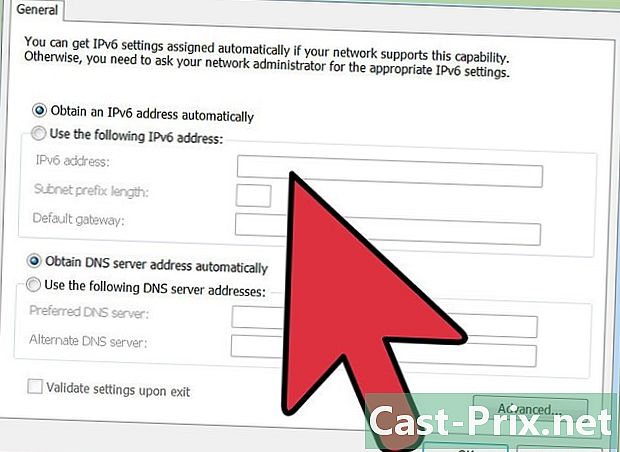
Hvis du stadig ikke har adgang til administrationssiden for din Netgear-router, kan du prøve at ændre IP-adressen på din computer. I nogle tilfælde kan fornyelse eller opdatering af din IP-adresse hjælpe med at forbinde din computer til routeren. Følg disse instruktioner for at ændre din IP-adresse på enhver computer, der kører Windows eller Mac OS X. -
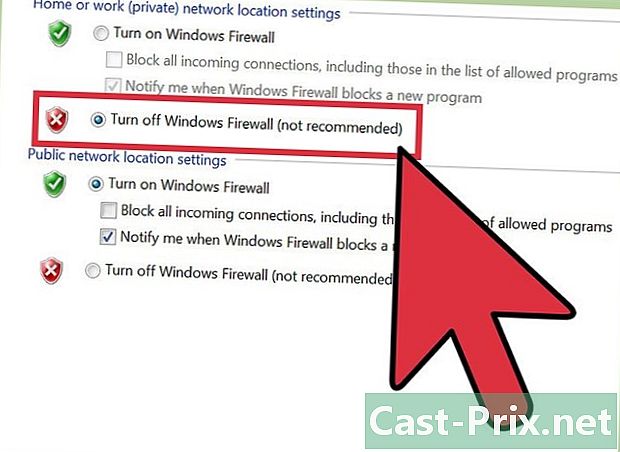
Hvis du ikke kan oprette forbindelse til din Netgear-router, kan du prøve at deaktivere firewalls eller software, der blokerer for computerens annoncer. Da Netgear-routere bruger JavaScript i deres webgrænseflade, kan firewalls og annonceblokeringssoftware muligvis forhindre dig i at få adgang til admin-siden.- Følg disse instruktioner for at arbejde omkring firewall på din computer, og følg disse instruktioner for at deaktivere browserblokeringssoftware, som du bruger til at oprette forbindelse til din Netgear-router.

